Iestatot tiešsaistes sapulci programmā Outlook, ātri sāciet Skype darbam sapulcēm, ielādējot sapulču pielikumus. Tādējādi, kad dalībnieki pievienosies sapulcei, viss būs sagatavots.
Sapulču pielikumu augšupielāde iepriekš
Augšupielādējot sapulču pielikumus iepriekš, jūs varat veltīt laiku sapulcei, kad dalībnieki pievienojas.
-
Programmā Outlook iestatiet Skype darbam sapulci kā parasti.
-
Cilnes ievietošana sadaļā iekļaut noklikšķiniet uz Pievienot failu vai Outlook vienumuun pēc tam atlasiet pielikumus, kurus vēlaties pievienot.
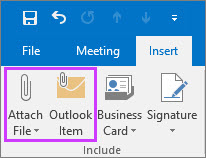
Jūsu ziņojums rādīs, ka sapulces uzaicinājumam ir pievienoti sapulču faili.

-
Varat arī pievienot mākonī esošo failu, piemēram, OneDrive darba vai mācību konts. Taču fails netiek ielādēts no mākoņa atrašanās vietas, līdz tiek sākta sapulce.
Piezīme.: Pašlaik PowerPoint failu nevar prezentēt no mākoņa. Varat atvērt failu un pēc tam kopīgot savu ekrānu.
-
Tas ir viss. Pārbaudiet informāciju vēlreiz un noklikšķiniet uz Nosūtīt.
Piezīme.: Sapulču pielikumus varat pievienot jebkurā laikā pirms sapulces, atjauninot sākotnējo uzaicinājumu uz sapulci un nosūtot atjauninājumu.
Pielikumu izmantošana sapulcē
Pielikumi, ko esat iekļāvis savā Skype darbam sapulces uzaicinājumā, sapulces logā automātiski tiek parādīts, kad pirmais dalībnieks pievienojas sapulcei.
-
Sapulces logā lietotāji var skatīt, ka ir pieejami sapulču pielikumi dzeltenajā joslā un arī oranžā punkta blakus pogai prezentēt .

-
Lai izgūtu sapulces pielikumus, noklikšķiniet uz pogas prezentēt un pēc tam atlasiet pārvaldīt saturu.
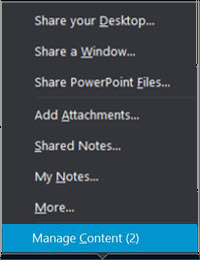
-
Lai skatītu sapulces failus, noklikšķiniet uz pogas Atvērt failu .
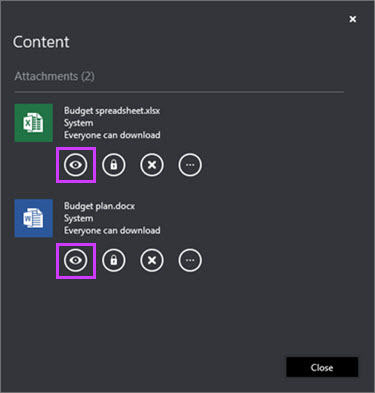
Varat arī veikt citas darbības ar pielikumiem šajā lapā.
Noklikšķiniet
Veicamā darbība

Lejupielādēt sapulces pielikumu.

Mainiet, kurš var lejupielādēt sapulces pielikumu (visi, prezentētāji, organizators). Pēc noklusējuma tikai organizatoram un prezentētājiem ir automātiska piekļuve saturam. Ja jums ir dalībnieki ārpus jūsu organizācijas, jūs vēlēsities to mainīt visiem.

Sapulces pielikuma noņemšana no sapulces.

Citas opcijas, piemēram, saglabāt kā un pārdēvēt sapulces pielikumu.
Piezīme.: Mākoņa pielikumus nevar saglabāt kā vai pārdēvēt.
Pārdēvējot failu, ir pagaidu un netiek mainīts kalendāra pielikuma faila nosaukums. Turklāt, ja sapulce pēc pārdēvēšanas tiek restartēta, pārdēvēšanas tiks zaudēts, un sākotnējais nosaukums tiks atjaunots.
Piezīmes.:
-
Vai vēl neredzat šo līdzekli savā Skype darbam klientā? Sekojiet līdzi. Tas tiks ieviests gaidāmajā Microsoft 365 ajā atjauninājumā.
-
Ja joprojām neredzat šo līdzekli un uzskatāt, ka tas ir nepieciešams, sazinieties ar savas darbavietas tehniskā atbalsta komandu, lai saņemtu palīdzību, un nosūtiet viņiem saiti uz administrēšanas palīdzības tēmu ieslēdziet vai izslēdziet satura ielādi sapulcēm, izmantojot Outlook.










